Correzione: l'Assistente Google Android 13 non funziona o non funziona
Miscellanea / / August 27, 2022
Come da rapporto, Android 13 interrompe il funzionamento dell'Assistente Google in alcuni casi. Se hai appena aggiornato il tuo smartphone ad Android 13 e il tuo assistente Google ha smesso di funzionare, questo articolo potrebbe essere molto utile.
Assistente Google è stato rilasciato per aiutare tutti nelle loro attività quotidiane. E lo sta facendo perfettamente fino ad oggi. Ma poiché Android 13 è uscito, le persone si sono lamentate di un bug in questa versione.
In questo articolo, troveremo la correzione per l'assistente di Google che non funziona nel nuovo Android 13 e scopriremo inoltre perché l'assistente di Google ha smesso di funzionare e come puoi risolverlo. Menzioneremo ogni passaggio; resta con noi fino alla fine.

Contenuto della pagina
-
Correzione: l'Assistente Google Android 13 non funziona o non funziona
- Metodo 1: verifica la connettività Internet
- Metodo 2: controlla se il tuo assistente Google è attivato o meno
- Metodo 3: assicurati che il microfono sia acceso
- Metodo 4: cancella i dati della cache dell'applicazione Google
- Conclusione
Correzione: l'Assistente Google Android 13 non funziona o non funziona
Esistono diversi motivi per cui il tuo assistente Google ha smesso di funzionare, probabilmente a causa del problema con il microfono. Se il tuo assistente Google funzionava correttamente prima dell'aggiornamento Android 13, quindi potrebbe essere qualche bug in Android 13 che un aggiornamento OTA risolverà.
La correzione dell'assistente di Google non è un processo complesso; a volte, le cose possono essere risolte usando alcuni semplici passaggi. Puoi riparare il tuo Assistente Google utilizzando i passaggi indicati di seguito.
Annunci
Metodo 1: verifica la connettività Internet

La prima cosa che dovresti controllare è la tua connettività Internet. Apri il pannello delle notifiche e assicurati che i tuoi dati Wi-Fi o mobili siano attivi o meno. Accendilo se non è acceso toccando le rispettive icone.
Metodo 2: controlla se il tuo assistente Google è attivato o meno
Il tuo Assistente Google non risponde alla tua voce potrebbe essere solo perché non è acceso. Il tuo assistente Google utilizza Internet per connettersi con il mondo e per ascoltare i tuoi comandi; necessita di una connessione internet attiva.
E se ce l'hai e l'Assistente Google non risponde, puoi accedere alle impostazioni per vedere se è acceso o meno; attenersi alla seguente procedura per garantire ciò.
Annunci
- Tocca l'app Google.

- Scorri verso il basso e tocca le impostazioni dell'app Google.

- Ora tocca l'opzione Cerca, assistente e Voce.
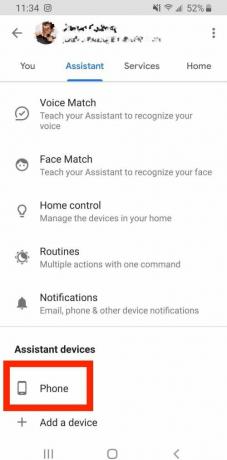
- Tocca Google Assistant e scorri fino a visualizzare il generale e toccalo.

- Assicurati che il pulsante di attivazione/disattivazione dell'Assistente Google sia attivato. Se è spento, accendilo.
Metodo 3: assicurati che il microfono sia acceso
L'Assistente Google funziona con l'accesso al microfono. Ha sempre bisogno di un accesso ininterrotto al microfono per funzionare e ascoltare i tuoi comandi.

Forse dopo l'aggiornamento ad Android 13 il tuo microfono è stato disattivato per impostazione predefinita e devi accenderlo per l'Assistente Google concedendogli l'autorizzazione al microfono. Ecco i passaggi per farlo.
Annunci
- Apri la tua impostazione.
- Vai al gestore dell'applicazione.
- Seleziona tutte le applicazioni.
- Tocca l'app Google.
- Ora nel tocco di autorizzazione, consenti all'app di utilizzare un microfono per ascoltare i tuoi comandi.
Metodo 4: cancella i dati della cache dell'applicazione Google
Se stai ancora riscontrando lo stesso problema con l'Assistente Google Android 13, puoi provare questo passaggio e può risolvere il tuo problema. Devi cancellare i dati della cache dell'applicazione Google per far funzionare di nuovo il tuo assistente. Ecco i passaggi che puoi provare.
- Apri le tue impostazioni.
- Ora tocca le app.
- Trova l'applicazione Google.
- Tocca la scheda di archiviazione e vedrai un'opzione di svuotamento della cache.
- Tocca svuota la cache.
Questo cancellerà i dati della cache dall'applicazione Google. Se non funziona per te. Puoi anche provare questi passaggi
- Nella stessa scheda di archiviazione di Google, trova un'opzione di dati chiari
- Tocca l'opzione Cancella dati
Devi accedere nuovamente all'app Google con il tuo ID e-mail e quindi avviare il tuo assistente Google.
Conclusione
Anche Android 13 è ricco di funzionalità e bug. Poiché si tratta di un aggiornamento molto precoce di Android e troverai alcuni bug che verranno corretti più avanti negli aggiornamenti.
L'Assistente Google è un'ottima funzionalità per le persone che desiderano un assistente per il proprio lavoro e divertimento. Come accennato in precedenza, questi passaggi potrebbero aiutarti ad avviare il tuo assistente.



